xcode使用方法
Posted
tags:
篇首语:本文由小常识网(cha138.com)小编为大家整理,主要介绍了xcode使用方法相关的知识,希望对你有一定的参考价值。
我现在时大一的软件学院学生,刚学编程不久,不太熟悉xcode的快捷操作。感觉怎么要比vs2013要麻烦一些,比如说打( 的时候,VS就会自动填上),感觉挺麻烦的,还是说有的快捷设置我没有发现??
顺便求一下xcode比较完整的快捷键
xcode使用方法:(以xcode5为例)
1,下载安装好xcode5后,就可以开始ios开发之旅了。首先打开xcode。选择新建一个xcode项目。
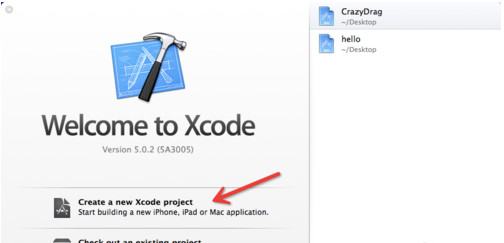
2,新建一个单窗体的程序。按图所示。
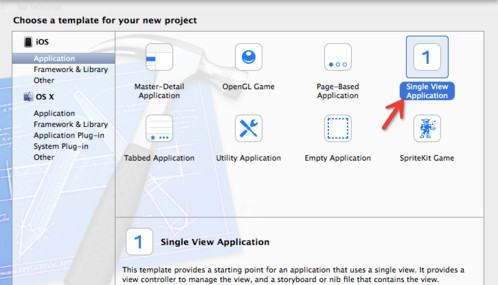
3,只需要简单的设置一下项目的名称,开发程序使用的设备,可以看到有ipad,iphone等。
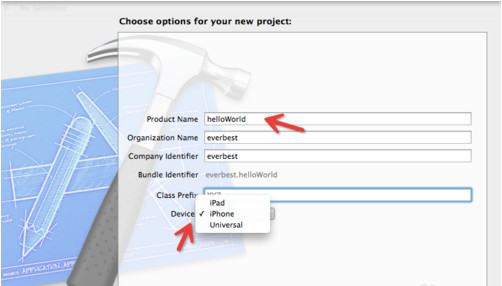
4,创建好项目后,可以看到xcode自动生成了目录结构和简单的配置文件。
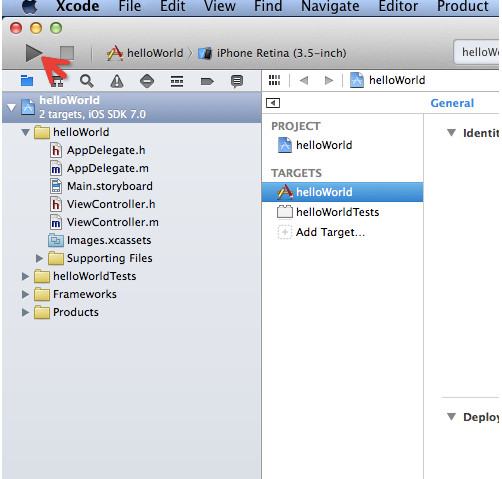
5,先不做什么修改,来运行一下这个项目程序。点击xcode左上角的运行按钮。
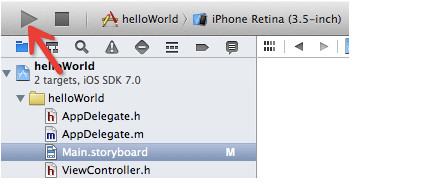
6,可以看到现在只是一个空白的程序,编译运行后自动会调出ios模拟器。
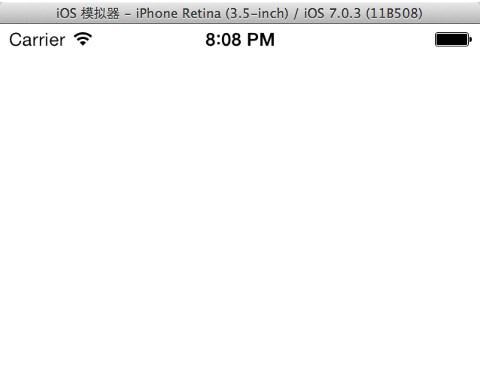
7,现在,在程序界面当中加一个label标签来显示helloworld。选择项目目录下面的Main.stroyboard,鼠标单击后,可以看到屏幕中间出现了一个空白的界面,这就是运行程序时的主界面。
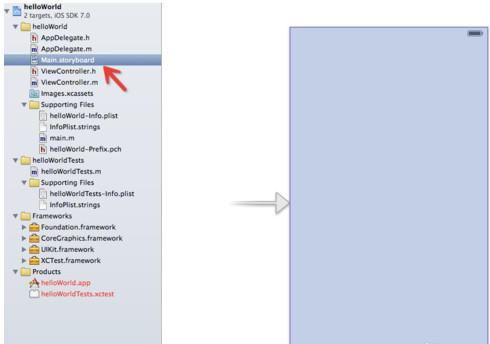
8,现在,从xcode右侧的工具栏中拖一个label标签到界面中央。
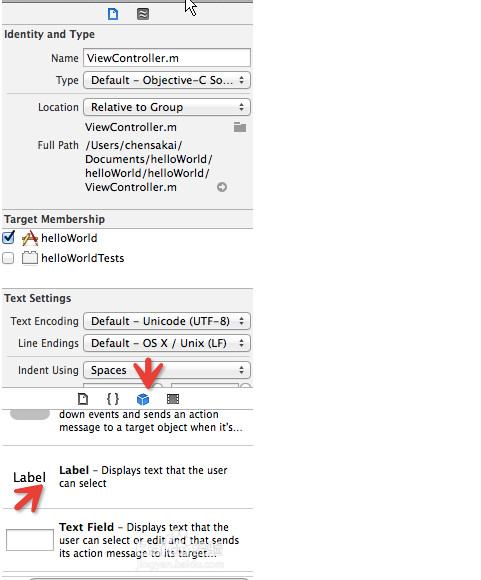
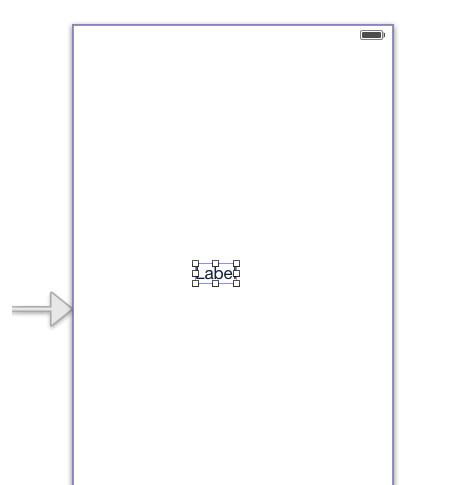
9,好了,现在就可以修改label的文字,比如改称:hello world。
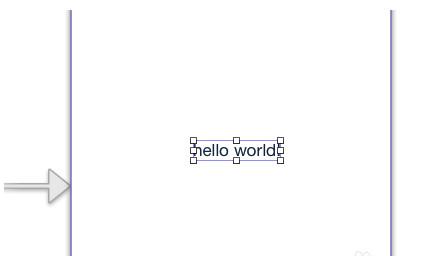
10,好了,再点击运行,看看运行后的效果吧。
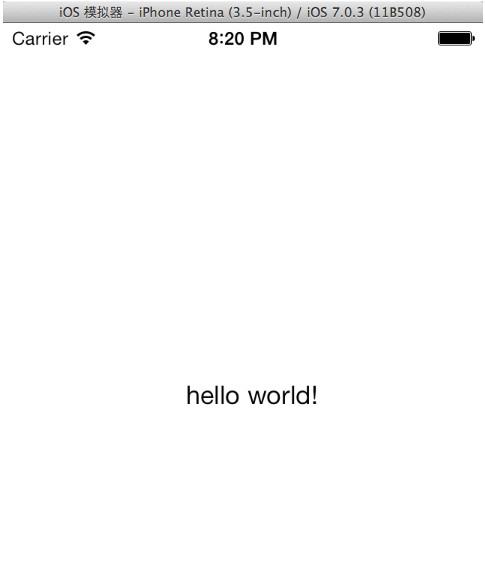
编辑本段自由撤消
Xcode 4 的虚拟模型和设计功能让你可以更轻松的开发和维护应用程序。只需选择应用程序中想要编写的部分,然后模型和设计系统将自动创
建分类图表,不仅可以显示编码,还可以让你进行浏览。Mac OS X Core Data API 帮你的应用程序创建数据结构。更棒的是,它还自动提供撤消、重做和保存功能,无需编写任何编码。
编辑本段最新的答案
Xcode 整合的 Apple Reference Library 为所有的Apple开发者文件提供一个单独的搜索和显示界面,这些文件包括来自苹果电脑公司网站的在线文件,以及存放在你电脑上的文件。新的参考资料库甚至可以帮你将定期更新资料下载到你的电脑,保持文件的最新状态。Xcode 将帮你快速找到最新的答案。
编辑本段先进的编译器
Xcode 4 的核心部分是苹果电脑公司下一代业界标准的 gcc 编译器gcc 4.0。新的编译器利用许多先进的最优化技术帮你从现存编码中获得更多性能。从超级计算世界借鉴来的自动向量化(Auto-vectorization)技术可以帮助你释放每台 Intel 系统中速度引擎的能量,而不需要编写向量化编码。其他的最优化工具则支持反馈定向的最优化,以及隐藏模块分析。
编辑本段无损耗的海量内存
Xcode 将赋予你创建诸如计算和渲染引擎应用程序的能力,这些应用程序使用64位内存定址。这非常适合数据集中的应用程序,其通过访问内存中的数据运行速度更快,远胜于磁盘访问。Xcode 将为你提供工具来建立并调试适合 Intel Core i5, i7 和 Mac OS X Lion 的 32 或 64 位应用程序,还可以让你创建包含32位和64位执行能力的 Fat Binaries。
编辑本段分布式构建
众所周知,在构建中引进多重处理器可以提高速度,Xcode 能帮你实现这个明显的结论。利用支持 Rendezvous 的分布式构建功能,可以轻易地把编译工作量分散到闲置的电脑上来寄放构建,或者更好是在单独的电脑上开发一个专门的 Xserve 构建寄放区,快速处理那些耗时的任务。
编辑本段Java
Xcode 4 拥有众多功能,为 Java 开发人员赋予了更多的开发能力。利用改进的 Code Sense 索引及 Ant 项目模板,Java 用户可以继续使用他们的标准 Java 包,并构建具有 Xcode 关键生产功能的工具。Java 代码填充为你提供类别名、方法、变量及其他关键信息。在 Xcode 中创建 Java 应用程序比以往更容易。
编辑本段CodeWarrior 输入
因为 Xcode 支持 CodeWarrior 风格相关项目参考,所以可以保证把 CodeWarrior 项目文件快速方便地转移到 Xcode。因为 Xcode 兼容 CodeWarrior 风格在线编码汇编,所以从 CodeWarrior 到 Xcode 转变的消耗得到降低, 也使得开发人员手动调整应用程序的临界性能部分。
苹果电脑公司的 Mac OS X 综合开发环境 Xcode 为各种类型的 Mac OS X 软件项目提供项目编辑、搜索和浏览,文件编辑,项目构建和调试设备等功能。 Xcode 可用来辅助开发应用程序、工具、架构、数据库、嵌入包、核心扩展和设备驱动程序。Xcode 支持开发人员使用 C、 C++、Objective C、 AppleScript 和 Java。 Xcode 能够和 Mac OS X 里众多其它的工具协作,例如综合用户界面结构应用程序;编译器如 gcc、 javac 和 jikes;还有调试工具如 gdb。 另外,你可以用 AppleScript Studio 组增加一个 Aqua 界面到系统和应用程序脚本、命令行工具、以及网络应用程序中。以上三者无论如何都能在任何平台组合成最强大的脚本环境。
编辑本段远程调试
调试全屏幕应用程序(比如游戏)具有很大的挑战性。将调试窗口放在什么位置呢?有了 Xcode 2.0 的绘图远程调试,所有强大的 Xcode 调试功能(例如数据格式程序、Fix、Continue)都可以在远程机器上用来调试应用程序。利用与远程调试阶段的加密连接,Xcode 可以保证你的数据安全。
编辑本段iOS 开发
Xcode 4 允许你开发基于iOS的iPad、iPhone、iPod Touch 设备应用程序,只要你有Mac OS X Snow Leopard 10.6.2 以上版本 Mac OS 操作系统,便可安装ios sdk,如果你有iOS设备,便可让Xcode把应用程序部署到你的iOS设备上,否则,你还可以使用iPhone仿真器进行调试。Xcode提供了友好而方便的应用程序开发环境,这样你就可以开发出好的iOS应用程序了。
编辑本段iOS 开发培训
随着苹果iphone系列手机和ipad系列平板电脑的大火,掌握iOS开发技术的工程师逐渐成为企业争抢的香饽饽。 参考技术B 此网页有使用教程。
http://mobile.51cto.com/iphone-273735.htm
http://www.51cto.com/php/viewart.php?artID=273738 参考技术C 文件
CMD + N: 新文件; CMD + SHIFT + N: 新项目; CMD + O: 打开;
CMD + S: 保存; CMD + SHIFT + S: 另存为;
CMD + W: 关闭窗口; CMD + SHIFT + W: 关闭文件
编辑
CMD + [: 左缩进;CMD + ]: 右缩进;
CMD + CTRL + LEFT: 折叠;CMD + CTRL + RIGHT: 取消折叠;
CMD + CTRL + TOP: 折叠全部函数;CMD + CTRL + BOTTOM: 取消全部函数折叠;
CTRL + U: 取消全部折叠;
CMD + D: 添加书签; CMD + /: 注释或取消注释;
CTRL + .: 参数提示; ESC: 自动提示列表
调试
CMD + \: 设置或取消断点;
CMD + OPT + \: 允许或禁用当前断点;
CMD + OPT + B: 查看全部断点;
CMD + RETURN: 编译并运行(根据设置决定是否启用断点);
CMD + R: 编译并运行(不触发断点);
CMD + Y: 编译并调试(触发断点);
CMD + SHIFT + RETURN: 终止运行或调试;
CMD + B: 编译;
CMD + SHIFT + K: 清理;
在 Xcode 13 和 Xcode 12 中使用 previewCGImageRepresentation?
【中文标题】在 Xcode 13 和 Xcode 12 中使用 previewCGImageRepresentation?【英文标题】:Using previewCGImageRepresentation in both Xcode 13 and Xcode 12? 【发布时间】:2021-10-09 03:49:28 【问题描述】:我遇到了 Xcode 13b2 (iOS 15 SDK) 更改了 AVCapturePhoto.previewCGImageRepresentation() 的 Swift 返回类型的问题。在 Xcode 12.5.1 (iOS 14 SDK) 中,此方法返回 Unmanged<CGImage>。在 13b2 - 13b4 中,返回CGImage?。
我需要在两个 Xcode 版本下编译我的代码,因为 Xcode 13 有其他问题,不能用于将构建提交到 App Store。我以为我写这个很聪明,但它不会编译,因为它不是条件代码编译检查,而是运行时检查:
extension AVCapturePhoto
func stupidOSChangePreviewCGImageRepresentation() -> CGImage?
if #available(iOS 15, *)
return self.previewCGImageRepresentation()
else
return self.previewCGImageRepresentation()?.takeUnretainedValue()
另一种可能是创建用户定义的 Xcode 设置,但我认为这不能根据 Xcode 或 SDK 版本有条件地完成。
可能会有一些不安全的指针表演可以做......
还有其他想法吗?
【问题讨论】:
【参考方案1】:您可以检查 swift 编译器的版本。在撰写本文时,***上提供了详尽的列表。
https://en.wikipedia.org/wiki/Xcode#Toolchain_versions
extension AVCapturePhoto
func stupidOSChangePreviewCGImageRepresentation() -> CGImage?
#if compiler(>=5.5)
return self.previewCGImageRepresentation()
#else
return self.previewCGImageRepresentation()?.takeUnretainedValue()
#endif
【讨论】:
以上是关于xcode使用方法的主要内容,如果未能解决你的问题,请参考以下文章
如何在 Xcode 9 中使用 Xcode 服务器?我们是不是需要始终打开 Xcode 9?
XCode(8.3.3) 使用 Xcode 托管配置文件导出应用程序 ipa